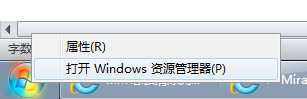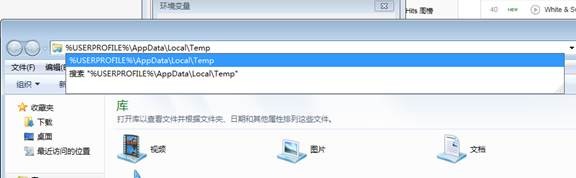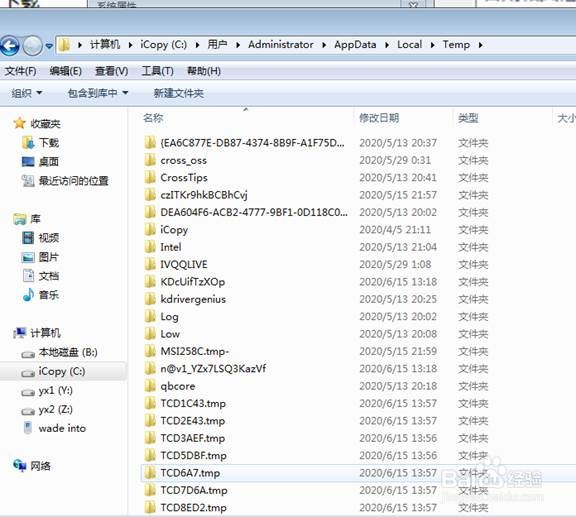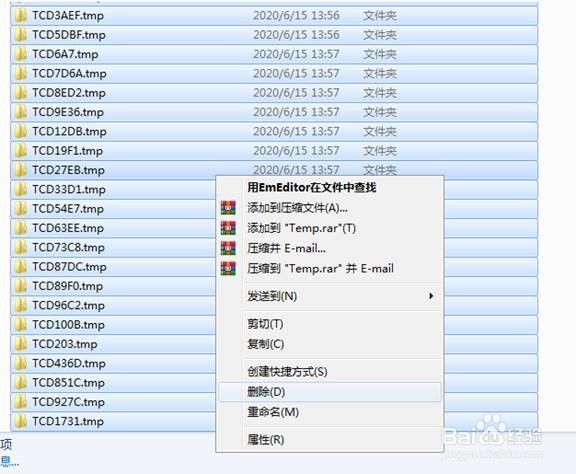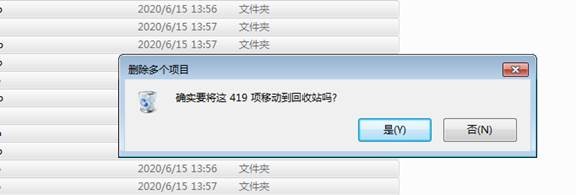1、选择计算机桌面图标右键属性打开;
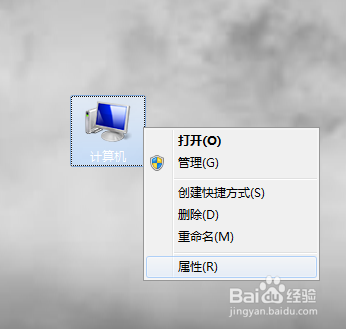
2、选择高级高级系统设置选项打开;

3、选择系统属性下的高级选项,之后点击下方的环境变量选项打开;

4、选择temp文件后,点击点击下方的编辑选项弹出编辑窗口;
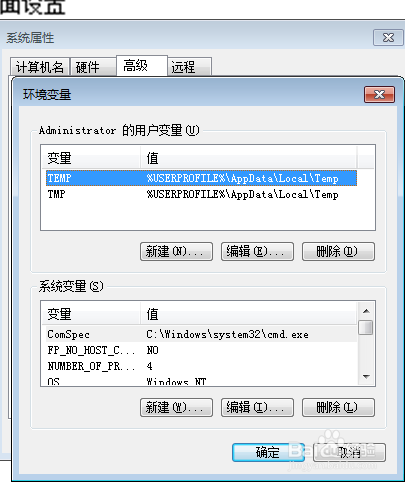

5、全选路径后,右键进行路径复制;

6、右键下方任务栏的windows图标,选择打开windows资源管理器选项龅歧仲半打开,之后在上面的路径框里粘贴temp临时文件路径,按回车键进行查找,之后删除即可。
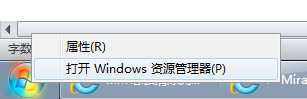

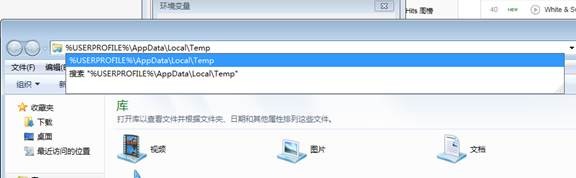
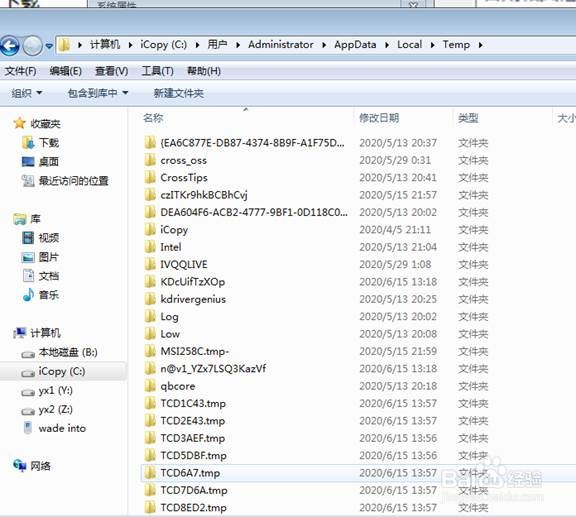
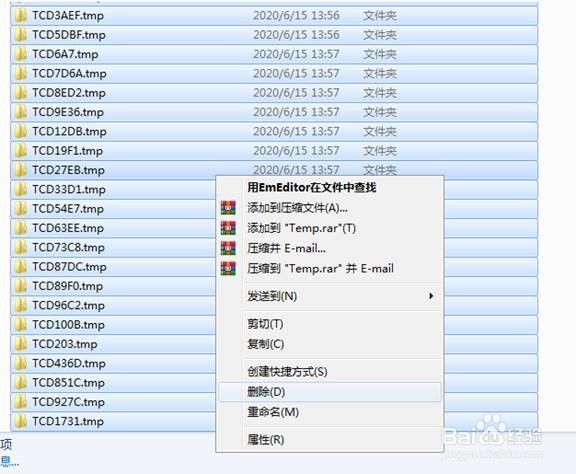
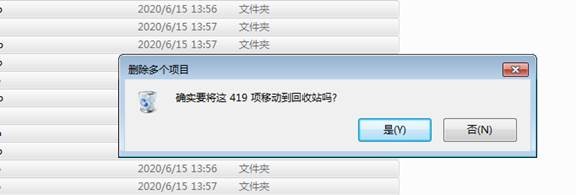
时间:2024-10-31 18:38:53
1、选择计算机桌面图标右键属性打开;
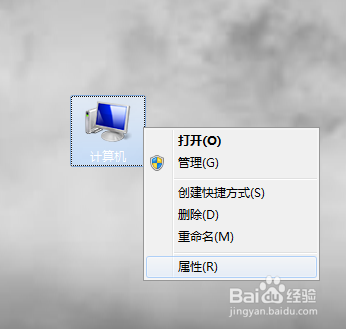
2、选择高级高级系统设置选项打开;

3、选择系统属性下的高级选项,之后点击下方的环境变量选项打开;

4、选择temp文件后,点击点击下方的编辑选项弹出编辑窗口;
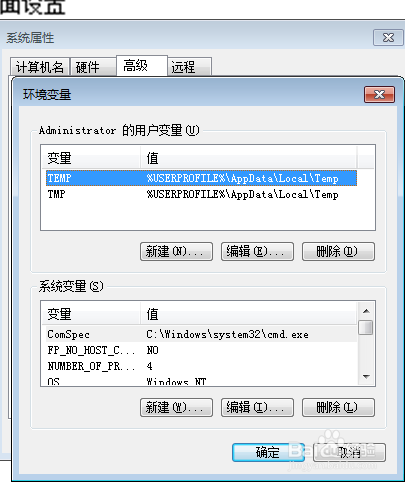

5、全选路径后,右键进行路径复制;

6、右键下方任务栏的windows图标,选择打开windows资源管理器选项龅歧仲半打开,之后在上面的路径框里粘贴temp临时文件路径,按回车键进行查找,之后删除即可。